Blog Details
- Home
- Secure LDAP e Alteração de senha de Domínio via Forticlient VPN
Nossos Endereços
Venha tomar um café com a gente!
Escritório Dr. Amâncio de Carvalho, 182, Sala 612 - Vila Mariana, São Paulo - SP
Telefone +55 11 5594-0238
E-mail: contato@dkrli.com.br
Copyright © DKRLI all rights reserved.




Tempo necessário: 20 minutos.
Primeiro, vamos configurar o LDAP seguro (LDAPS) para se comunicar com o controlador de domínio, depois faremos as modificações para permitir a mensagem de expiração da senha e, em seguida, ativar a alteração da senha.
Nesse passo, precisamos conectar no Domain Controller que tem o Certificate Authority instalado.
Vá até o Executar e abra o MMC.
Com o MMC aberto, vá em File > Add/Remove Snap-in…
Escolha ‘Certificates‘ e clique em ‘Add‘.
Selecione ‘Computer’ e cliquie em ‘Next’.
Selecione ‘Local Computer’, clique em ‘Finish’ para voltar a tela anterior e então clique em ‘OK’.
Vá em ‘Personal > Certificates’, Encontre o certificado do CA (Certificate Authority) e clique com botão direito sobre ele, vá até ‘All Tasks > Export’.
Clique em ‘Next’.
Selecione ‘No, do not export the private key’ e clique em ‘Next’.
Selecione ‘DER encoded binary x.509 (.CER)’ e clique em ‘Next’.
Aponte o caminho onde deseja salvar o certificado, adicionando o nome do arquivo conforme acima e clique em ‘Next’.
Clique em ‘Finish’ e seu certificado será exportado para o local escolhido.
Nesse passo, vamos importar o certificado gerado no Certificate Authority para dentro do Fortigate
Entre no Fortigate e vá até ‘System > Certificates’
Clique em ‘Import’ e selecione ‘CA Certificate’
No menu que se abriu a direita, Selecione ‘File’, Clique em ‘Upload’, encontre e selecione o certificado exportado anteriormente e clique em ‘OK’.
Certificado importado, caso queira alterar o nome do certificado, isso pode ser feito pelo comando abaixo no CLI:
# config vpn certificate ca# rename G_CA_Cert_1 to LDAPS-CA# endNesse passo vamos alterar a conexão LDAP existente para utilizar LDAPS.
No Fortigate, vá até ‘User & Device’ e Clique em ‘LDAP Servers’
Edite a Configuração de LDAP Server existente.
Habilite o ‘Secure Connection’, selecione ‘LDAPS’, encontre o certificado importado no item ‘Certificate’.
Clique em ‘Test Connectivity’ para validar e clique em ‘OK’
Agora a conexão entre o Fortigate e o Domain Controller está via LDAPS, faltando apenas ativar via CLI as opções abaixo:
#config user ldap
# edit “nome-do-ldap-server”
# set password-expiry-warning enable
# set password-renewal enable
# next
#end
Pronto!!! Agora seus usuários poderão alterar a senha via FortiClient!
Posts recentes
Comentários
Categorias
Artigos anteriores